5 nützliche Hilfsmittel, wenn das iPad immer wieder neu startet
Ein iPad, das ständig neu gestartet wird, macht keinen Spaß. Was ist die Ursache für den Neustart des iPads? Lesen Sie weiter, um herauszufinden, warum das iPad ständig neu startet und was Sie tun können, um das Problem zu beheben.

Oct 15, 2025 • Archiviert an: iOS Probleme beheben • Bewährte Lösungen
Das iPad hat nichts mehr zu beweisen. Es ist ein großartiges Gerät, das die unterschiedlichsten Bedürfnisse und Vorlieben der Menschen befriedigen kann. Die Studenten verwenden es, um Notizen zu machen, ihre Hausarbeiten einzureichen und Lernmaterialien zu lesen. Auch Fachleute wie Video-Editoren, Grafikdesigner und Piloten verwenden iPads, um ihre Aufgaben bei der Arbeit zu erledigen. Andere nutzen es, um Filme zu sehen, Musik zu hören und mobile Spiele zu spielen. Kurz gesagt: Das iPad ist eine Goldgrube für alle.
Nur weil iPads viele Dinge können, heißt das nicht, dass sie perfekt sind. Sie können auch manchmal Probleme verursachen. Das häufigste Problem, das Benutzer beobachtet haben, ist, dass das iPad immer wieder neu startet und völlig unbrauchbar wird. Es ist eine sehr frustrierende Erfahrung. Stellen Sie sich vor, Sie versuchen, die Zeit totzuschlagen, aber Sie kommen nicht weiter, weil Ihr iPad den Geist aufgibt. Das ist schlimmer als ein Albtraum.
In diesem Artikel gehen wir im Detail darauf ein, warum das iPad ungewöhnlicherweise neu startet. Viele mögliche Szenarien können solche Probleme auslösen. Aber machen Sie sich keine Sorgen. Am Ende der Diskussion bieten wir Ihnen hilfreiche, einfach zu befolgende Lösungen, die diesem Problem entgegenwirken können.
Wann und wie startet man das iPad neu?
Es ist unbestreitbar, dass iPads mehr leisten können als wir erwarten. Aber wenn sie viel zu tun haben, sind sie manchmal auch erschöpft. Aber machen Sie sich keine Sorgen. Es wird nicht leicht sein, es an seine Grenzen zu bringen. Ein Neustart Ihres iPads kann kleinere Probleme beheben und es wieder zum Laufen bringen. Im Grunde genommen schalten Sie Ihr Gerät für eine Weile aus und schalten es dann wieder ein, um einen Neustart zu machen. Im Folgenden finden Sie einige Szenarien, in denen ein Neustart Ihres iPads eine große Hilfe sein kann.
- Das iPad reagiert überhaupt nicht und ist unbrauchbar.
- Das iPad ist eingefroren.
- Die virtuelle Tastatur ist schlecht auf dem Bildschirm zu erkennen.
- Die Apps sind träge.
- Funktionen wie AirPlay verhalten sich seltsam.
- Konnektivität wie Bluetooth ist nicht kompatibel.
Ist es effektiv? Bei kleineren Software-Problemen ist das der Fall. Der Neustart Ihres iPads leert den Arbeitsspeicher und beseitigt unnötige Prozesse im Hintergrund. Infolgedessen kehrt es in seinen ordnungsgemäßen Zustand zurück und erbringt eine bessere Leistung. Im Folgenden finden Sie eine kurze und schnelle Anleitung, wie Sie Ihr iPad neu starten können.
iPad mit Face ID (So starten Sie auch das iPad Air mit Touch ID neu)
- Schritt 1: Tippen Sie auf die Taste Lauter und lassen Sie sie dann schnell wieder los.
- Schritt 2: Machen Sie dasselbe mit der Taste Leiser.
- Schritt 3: Halten Sie die Ein/Aus-Taste gedrückt, bis das Apple-Logo auf dem Bildschirm angezeigt wird.
iPad mit Home-Taste
- Schritt 1: Halten Sie die Ein/Aus-Taste und die Home-Taste gleichzeitig gedrückt.
- Schritt 2: Lassen Sie sie gleichzeitig los, wenn das Apple-Logo auf dem Bildschirm erscheint.
Gründe, warum Ihr iPad immer wieder neu gestartet wird
Wie bereits erwähnt, ist der Neustart unserer iPads unsere erste Maßnahme, wenn etwas mit der Leistung nicht in Ordnung zu sein scheint. Es behebt kleinere Systemstörungen und beseitigt Software-Bugs. Manchmal läuft es aber auch andersherum. Wenn das iPad immer wieder von selbst neu startet, sieht das nach einem kleinen Problem aus. Es gibt viele Faktoren, die zu diesem Problem beitragen können. Wir haben die häufigsten Gründe unten aufgeführt.
Der Akku des iPad ist nicht mehr in gutem Zustand
Benutzen Sie Ihr iPad bereits seit längerer Zeit? Es ist möglich, dass einige der Hardwarekomponenten, wie z.B. der Akku, bereits abgenutzt sind. Ihr iPad startet immer wieder neu, möglicherweise weil der defekte Akku nicht genug Strom liefert.
Sie verwenden eine fehlerhafte App
Eine fehlerhafte App enthält eine Art von internen Störungen und sogar Viren. Wenn Sie das Programm weiterhin auf Ihrem Gerät verwenden, kann es den Fehler mit der Zeit erben. Das kann der Grund sein, warum Ihr iPad ständig neu startet und sich falsch verhält. Wenn das der Fall ist, sollten Sie diese App sofort entfernen.
Das iPad überhitzt sich
Ist das iPad wirklich überhitzt? Die einfache Antwort ist ja. Die Ursache dafür kann ein defektes Ladegerät sein oder die ununterbrochene Nutzung des Geräts. Wenn der Prozessor rund um die Uhr läuft, staut sich die Wärme im Inneren des Schaltkreises. Manchmal ist das System damit überfordert und das iPad verhält sich seltsam. Das kann der Grund dafür sein, dass Ihr iPad immer wieder neu gestartet wird.
iPadOS ist beschädigt
Wir alle wissen, dass Betriebssysteme sehr wichtig sind. Es hält den Speicher des Geräts und alle Vorgänge synchronisiert. Wenn Ihr iPad aus heiterem Himmel immer wieder neu startet, ist es möglich, dass das iPadOS Probleme hat. Das ist eine große Sache. Das Heilmittel dafür ist Alt-bekannt.
Wie man das iPad repariert, das immer wieder neu gestartet wird
Es ist nicht das Ende der Welt, wenn Ihr iPad immer wieder neu gestartet wird. Oftmals startet das iPad aufgrund kleinerer Fehlkonfigurationen neu. Beruhigen Sie sich und geraten Sie nicht in Panik. Hier sind die Lösungen, die Sie ausprobieren können, um Ihr iPad zu reparieren, wenn es ständig neu startet und Probleme macht.
Lösung 1: Prüfen Sie den Akkustand des iPads
Anders als bei iPhones mit den Funktionen für die Akkustandsanzeige gibt es beim iPad keine einfache Möglichkeit, den aktuellen Stand des Akkus zu überprüfen. Sie können jedoch auf einige sichtbare Anzeichen achten, die darauf hindeuten, dass der Akku irgendwie schwächer wird. Sie sind unten aufgeführt:
- Er entleert sich sehr schnell. Zum Beispiel fällt der Akkuprozentsatz in weniger als einer Stunde von 80% auf 10%.
- Es lädt schnell auf. Normalerweise dauert es drei bis fünf Stunden, bis der Akku des iPad voll ist. Wenn es schneller geht und sich der Akku leicht entleert, liegt der Verdacht nahe, dass hier etwas nicht stimmt.
- Es lädt langsam auf. Nun, das iPad sollte auch nicht ewig brauchen, um zu laden. Wenn es sich nur sehr langsam auflädt, ist der Akku möglicherweise bereits abgenutzt.
- Das iPad startet immer wieder neu oder schaltet sich ständig aus. Zu diesem Zeitpunkt erhält das iPad möglicherweise nicht mehr genügend Strom von dem erschöpften Akku.
Wenn eines der oben genannten Anzeichen immer wieder auf Ihrem iPad auftritt, sollten Sie es am besten den Spezialisten überlassen. Sie wissen, wie man mit Akkuproblemen umgeht und retten Ihr iPad vor der völligen Zerstörung.
Lösung 2: Deinstallieren Sie verdächtige mobile Apps
Eine fehlerhafte und problematische mobile App kann auch der Grund dafür sein, dass Ihr iPad ständig neu startet. Sie kann schädlichen Code und Malware enthalten, die die Software des iPads beeinträchtigen. Sie sollten sie so schnell wie möglich loswerden, um weitere Schäden am System zu verhindern. Hier erfahren Sie, wie Sie Apps auf dem iPad deinstallieren können.
- Schritt 1: Gehen Sie zu den Einstellungen.
- Schritt 2: Klicken Sie auf Allgemein.
- Schritt 3: Klicken Sie auf iPad Speicher.
- Schritt 4: Unterhalb des Abschnitts, der die iPad-Speicherdetails enthält, sehen Sie die vollständige Liste der Apps auf Ihrem iPad. Suchen Sie dort die App, die Sie deinstallieren möchten. Und dann klicken Sie darauf.
- Schritt 5: Klicken Sie abschließend auf "App löschen".
Lösung 3: Erzwingen Sie einen Neustart Ihres iPads
Wer weiß? Vielleicht hilft ein erzwungener Neustart Ihres iPads und verhindert, dass Ihr iPad unfreiwillig neu startet. Wie kann man den Neustart des iPad Pro erzwingen? Wie kann man den Neustart des iPad Air erzwingen? Folgen Sie einfach der ausführlichen Anleitung im ersten Teil dieses Artikels. Die Schritte sind ähnlich.
Lösung 4: iPad-Einstellungen zurücksetzen
Eine falsche Einstellung kann auch der Grund dafür sein, dass Ihr iPad immer wieder neu startet. Die Suche nach der benötigten Anpassung wird viel Zeit in Anspruch nehmen. Daher ist es am besten, wenn Sie stattdessen einen Werksreset durchführen. Damit wird Ihr iPad auf die Standardeinstellungen zurückgesetzt. Wie man das macht, erfahren Sie hier.
- Schritt 1: Sichern Sie zunächst Ihr iPad. Sie können Wondershare Dr.Fone verwenden, um diesen Schritt bequem zu erledigen. Überspringen Sie diesen Teil, wenn Ihr iPad bereits ein Backup hat.
- Schritt 2: Gehen Sie zu den Einstellungen.
- Schritt 3: Klicken Sie auf Allgemein.
- Schritt 4: Klicken Sie auf Zurücksetzen.
- Schritt 5: Klicken Sie auf "Alle Einstellungen zurücksetzen".
Lösung 5: Reparieren Sie das beschädigte iPadOS mit Wondershare Dr.Fone
Wenn das iPadOS beschädigt ist, wird sich das Gerät mit Sicherheit falsch verhalten. Das ist möglicherweise der Grund dafür, dass Ihr iPad immer wieder neu gestartet wird. Aber machen Sie sich keine Sorgen. Wondershare Dr.Fone macht dies für jeden bequem möglich. Hier erfahren Sie, wie Sie das beschädigte iPadOS in einfachen Schritten reparieren können.
- Schritt 1: Laden Sie Wondershare Dr.Fone von seiner offiziellen Webseite herunter. Installieren Sie das Tool auf Ihrem Computer.
- Schritt 2: Starten Sie die Wondershare Dr.Fone Anwendung auf Ihrem Desktop.
- Schritt 3: Klicken Sie auf Systemreparatur. Sie finden sie über das Haupt-Dashboard oder über den Toolbox Bereich auf der linken Seite des Fensters.

- Schritt 4: Verbinden Sie Ihr iPad mit Ihrem Computer.
- Schritt 5: Klicken Sie auf iOS.

- Schritt 6: Wählen Sie die iOS Reparatur aus den angebotenen Optionen.

- Schritt 7: Klicken Sie auf Standardreparatur.

- Schritt 8: Versetzen Sie Ihr iPad in den Wiederherstellungsmodus. Klicken Sie auf Ihrem iPad auf Vertrauen. Und klicken Sie dann auf "Wiederherstellungsmodus aktivieren" auf Ihrem Computer. Wenn Sie weitere Hilfe benötigen, klicken Sie auf Ihrem Computer auf Anleitung.

- Schritt 9: Es werden Ihnen mehrere Firmwares angeboten. Wählen Sie das beste Modell, das den Spezifikationen Ihres iPads entspricht. Klicken Sie auf die Download Schaltfläche daneben.

- Schritt 10: Die Firmware wird sofort heruntergeladen. Warten Sie, bis der Download fertig ist.

- Schritt 11: Klicken Sie gleich danach auf "Jetzt reparieren", um das neue Firmware-Paket zu installieren.

- Schritt 12: Wondershare Dr.Fone wird mit der Reparatur des iPadOS und der Installation der neuen Firmware beginnen. Berühren Sie Ihren Computer oder Ihr iPad nicht, um unnötige Unterbrechungen zu vermeiden.

- Schritt 13: Klicken Sie abschließend auf Fertig, um den Vorgang abzuschließen.

4.624.541 Personen haben das Tool bereits heruntergeladen.
Fazit
Es ist frustrierend, wenn Ihr iPad ständig neu gestartet wird. Sie können nicht an Ihren Aufgaben arbeiten oder Musik hören. Aber Sie haben Glück, denn dieses Problem ist reparabel und es ist noch nicht das Schlimmste. Sollten Sie jemals auf das gleiche Problem stoßen, probieren Sie die fünf Lösungen aus, die wir Ihnen bereits vorgestellt haben. Eine von ihnen kann Ihnen bestimmt helfen. Installieren Sie in diesem Zusammenhang auch Wondershare Dr.Fone auf Ihrem Computer. Es kann Ihnen bei der Reparatur von Android- und iOS-Systemen, der Sicherung von Telefonen, der Datenwiederherstellung und vielem mehr helfen. Diese mobile Komplettlösung ist für Sie da, wenn Ihrem mobilen Gerät etwas zustößt.
Kategorien
Empfohlene Artikel
iPad Tipps & Tricks
- Benutzung des iPad vornehmen
- Daten auf iPad übertragen
- 1. Fotos vom Computer auf das iPad übertragen
- 2. MP4 auf iPad übertragen
- 3. Dateien vom PC auf das iPad übertragen
- 4. Videos ohne iTunes auf das iPad übertragen
- Übertragung von iPad-Daten auf PC/Mac
- iPad-Daten auf externen Speicher übertragen

















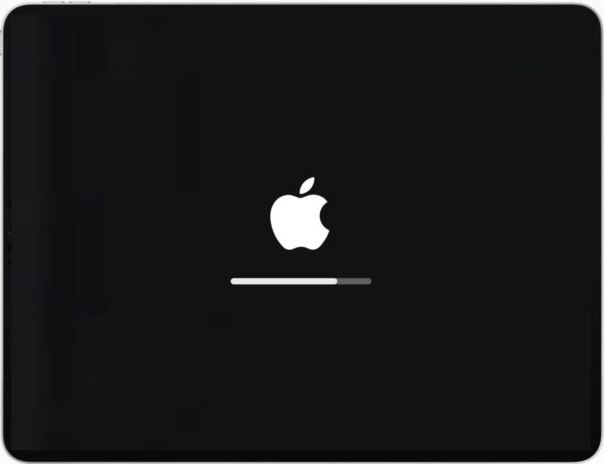

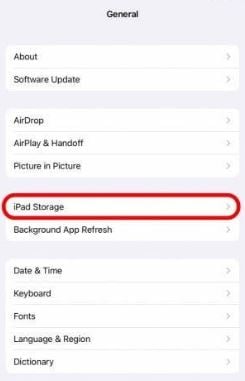
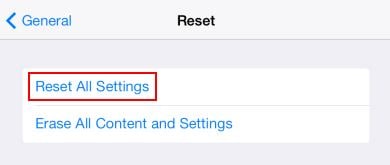
Julia Becker
staff Editor